微信/易信公共平台开发(2):自定义菜单的PHP实现(提供源码)
微信/易信公共平台开发(二):自定义菜单的PHP实现(提供源码)
微信把公众号分成订阅号和服务号两种,服务号可以自定义菜单, 菜单大大方便了用户操作。
比如:公众服务号 "中国南方航空" 的自定义菜单如下图:
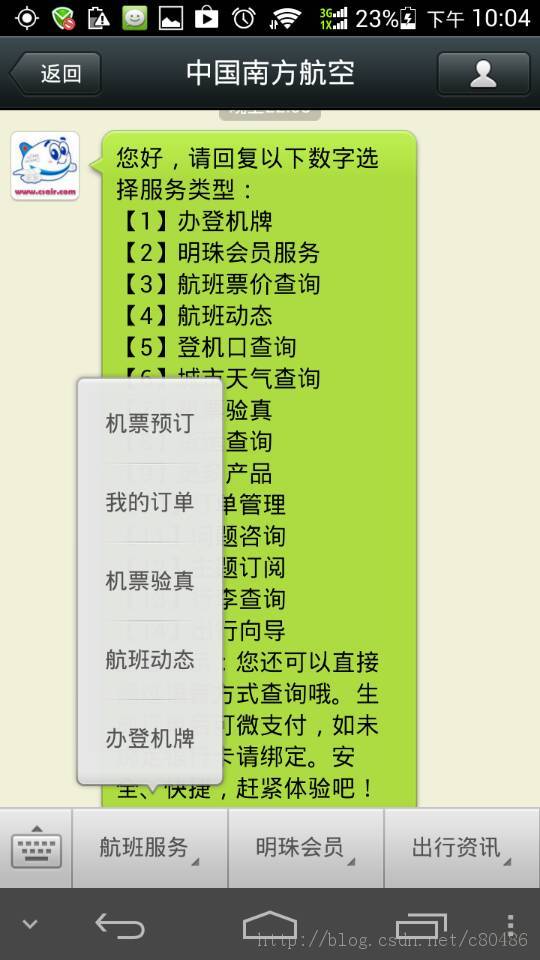
点菜单就可以直接进入操作了,方便!
PS:微信服务号需要以单位身份注册(需上传单位证件等进行认证),个人身份只能注册订阅号(无自定义菜单)
PS:易信允许所有公众号均可自定义菜单(还是易信好!)
但是,对于公共平台开发者来说,定义、生成菜单还真有一点点麻烦。
我看了开发文档,测试了3个小时,才算搞明白了。在此,写点心得,并提供一个类,彻底简化开发者的编码工作。
先讲一下原理(详见公共平台开发文档):
1,注册公众号、开通开发者模式时,平台将提供两个参数 APPID,APPSECRET (对于微信的订阅号,平台不提供; 易信所有公众号均提供)
2,自定义菜单前,须向平台申请一个使用凭证(AccessToken), 方法如下:
用GET方式读取URL https://api.weixin.qq.com/cgi-bin/token?grant_type=client_credential&appid=APPID&secret=APPSECRET
其中:APPID,APPSECRET 用实际参数值代入
返回结果是一个JSON格式的文本,其中有AccessToken. (JSON是一种数据交换格式,不了解的同学要从头学一下才能明白)
AccessToken不是永久有效的,返回结果中有一个失效时间,即过了XX秒后(一般是一天左右), AccessToken就会失效。
对于易信平台,上述URL为 https://api.yixin.im/cgi-bin/token?grant_type=client_credential&appid=APPID&secret=APPSECRET
3,获得有效的AccessToken后,就可以进行自定义菜单创建、删除操作了。
3.1 创建菜单
用POST方式向这个URL提交菜单定义数据, URL:https://api.weixin.qq.com/cgi-bin/menu/create?access_token=ACCESS_TOKEN
其中:ACCESS_TOKEN 用实际参数值代入
菜单定义数据是一个JSON格式的文本 (开发文档讲得不是那么清晰,让我理解了好一会),做为POST方式的提交数据
返回结果是一个JSON格式的文本,其中有操作成功码和出错信息
对于易信平台,创建菜单的URL为 https://api.yixin.im/cgi-bin/menu/create?access_token=ACCESS_TOKEN
3.2 删除菜单
用GET方式读取URL https://api.weixin.qq.com/cgi-bin/menu/delete?access_token=ACCESS_TOKEN
其中:ACCESS_TOKEN 用实际参数值代入
返回结果是一个JSON格式的文本,其中有AccessToken. (JSON是一种数据交换格式,不了解的同学要从头学一下才能明白)
AccessToken不是永久有效的,返回结果中还有一个失效时间,即过了XX秒后(一般是一天左右), AccessToken就会失效。
对于易信平台,上述URL为 https://api.yixin.im/cgi-bin/menu/delete?access_token=ACCESS_TOKEN
上述过程需要开发者非常了解 HTTP协议细节和JSON格式,对于一般开发者来说,可能是个噩梦。
经本人编码、测试,在此提供两个类,彻底简化开发者的自定义菜单的开发工作 (开发者无需再去理解HTTP协议、JSON和公共平台协议了)
结果如下:
开发语言: PHP 5.X
源码下载地址: http://download.csdn.net/detail/c80486/6357873
文件名:jostudio.wechatmenu.php 此处只讲其使用。(感兴趣的同学,可以看源代码注释)
文件中定义了两个类:
第一个类:WeChatMenu 用于菜单操作
第二个类:MenuDefine 用于菜单数据定义
用这两个类实现的自定义菜单操作,例程文件 test_menu.php
include_once 'jostudio.wechatmenu.php'; //包含WeChatMenu类
$AppId="9cXXXXXXXXXXXXXXXXXX"; //公共平台提供的AppId参数
$AppSecret="61XXXXXXXXXXXXXX"; //公共平台提供的AppSecret参数
//创建一个WeChatMenu类的实例
$object = new WeChatMenu("weixin",$AppId, $AppSecret); //第一个参数 "weixin", 表明是针对微信平台的
//$object = new WeChatMenu("yixin",$AppId, $AppSecret); //第一个参数 "yixin", 表明是针对易信平台的
//定义一个菜单数据
$menu = new MenuDefine(); //创建一个MenuDefine实例
$menu->menuStart(); //菜单开始
$menu->addMenu("娱乐天地");
$menu->addMenuItem("猜谜语", "riddle");
$menu->addMenuItem("讲笑话", "joke");
$menu->addMenuItem("听音乐", "music");
$menu->addMenuItem("看电影", "movie");
$menu->addMenuItem("看小说", "novel");
$menu->addMenu("实用工具");
$menu->addMenuItem("找美食", "food");
$menu->addMenuItem("城市天气", "weather");
$menu->addMenuItem("翻译", "translate");
$menu->menuEnd(); //菜单定义结束, 则此时$menu->str中有菜单定义数据(JSON格式)
//生成菜单
echo "
Create Menu
";if ($object->createMenu($menu->str)) //$menu->str中有菜单定义数据(JSON格式)
echo "Create menu OK";
else
echo "Create menu failure:".$menuObject->errmsg;
echo "
";
//获取当前菜单数据
echo "
Get Menu: the menu json data is
";echo $object->getMenu();
echo "
";
/*
//删除菜单
echo "
Delete Menu
";echo $object->deleteMenu();
echo "
";
*/
?>
代码说明:
1,首先: include_once 'jostudio.wechatmenu.php'; //包含WeChatMenu类
2,$AppId, $AppSecret是平台提供的两个参数,请修改代码,填入真实的值
3,创建一个WeChatMenu类的实例
$object = new WeChatMenu($platform, $AppId, $AppSecret);
第一个参数(文本型) $platform 指明是针对哪个平台,微信平台为"weixin", 易信平台为"yixin"
4, 定义菜单数据
4.1首先,创建一个MenuDefine实例
$menu = new MenuDefine(); //创建一个MenuDefine实例
4.2然后加入菜单
$menu->addMenu($name); //一级菜单, $name为菜单名
4.3再加入菜单项
$menu->addMenuItem($name, $key); //二级菜单
$name为菜单项名称
$key是菜单的键值,用户点击该菜单项时,将产生一个click消息, 消息中有这个key值,标明是哪个菜单被点击了
4.4如此类推,逐个加入。
上述例程中,共定义了两个一级菜单
4.5菜单定义结束,用 $menu->menuEnd(); 结束菜单定义, 则此时$menu的str变量中已生成了菜单定义数据(JSON格式)
MenuDefine这个类是用于简化菜单定义的,最后生成的JSON格式的数据,保存在 $menu->str中。
5, 调用WeChatMenu类的createMenu($menu_data)方法创建自定义菜单
代码为: $object->createMenu($menu->str))
createMenu() 将自动完成原理介绍中的所有过程
如成功创建菜单, createMenu()将返回true
如创建菜单失败, createMenu()将返回false, 错误代码和错误信息分别记录在 $object->errcode 和 $object->errmsg 两个变量中
6, 调用WeChatMenu类的getMenu()方法可以读取当前平台上的菜单定义数据, 返回结果是一个JSON格式的文本
7, 调用WeChatMenu类的deleteMenu()方法可以删除平台上的菜单定义, 如成功则返回true
test_menu.php 这个例程文件是完整可用的,根据需要修改一下,上传到服务器上,load一下即可完成自定义菜单操作
上述菜单的实际屏幕效果如下:
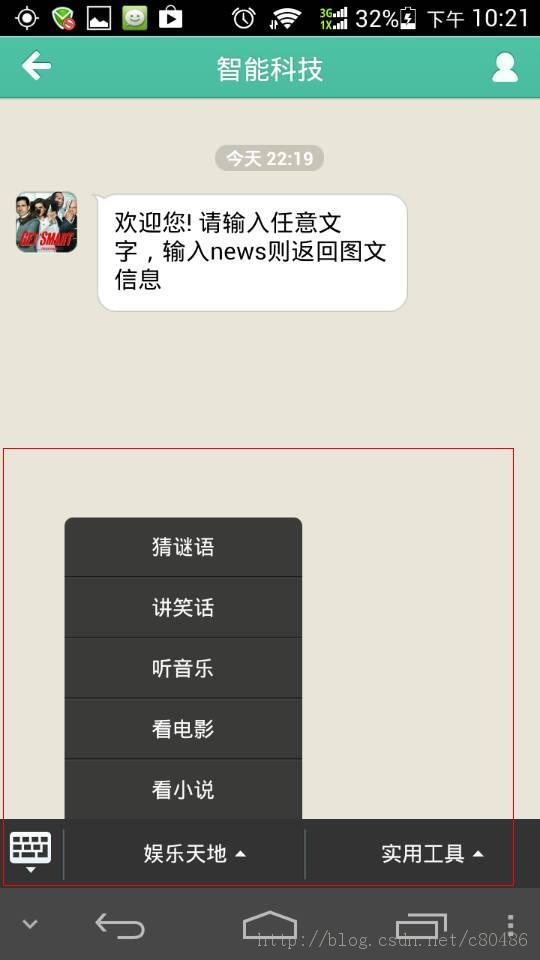
这是俺的易信公众号的菜单效果。
由于俺的微信公众号不是服务号、而是订阅号,没有自定义菜单功能,俺只能在易信中完成这个菜单了。
可以在易信中扫描以下二维码,加一下易信公众号“智能科技”,实际看看菜单效果


Alat AI Hot

Undresser.AI Undress
Apl berkuasa AI untuk mencipta foto bogel yang realistik

AI Clothes Remover
Alat AI dalam talian untuk mengeluarkan pakaian daripada foto.

Undress AI Tool
Gambar buka pakaian secara percuma

Clothoff.io
Penyingkiran pakaian AI

AI Hentai Generator
Menjana ai hentai secara percuma.

Artikel Panas

Alat panas

Notepad++7.3.1
Editor kod yang mudah digunakan dan percuma

SublimeText3 versi Cina
Versi Cina, sangat mudah digunakan

Hantar Studio 13.0.1
Persekitaran pembangunan bersepadu PHP yang berkuasa

Dreamweaver CS6
Alat pembangunan web visual

SublimeText3 versi Mac
Perisian penyuntingan kod peringkat Tuhan (SublimeText3)

Topik panas
 1371
1371
 52
52
 Penyelesaian: Organisasi anda memerlukan anda menukar PIN anda
Oct 04, 2023 pm 05:45 PM
Penyelesaian: Organisasi anda memerlukan anda menukar PIN anda
Oct 04, 2023 pm 05:45 PM
Mesej "Organisasi anda memerlukan anda menukar PIN anda" akan muncul pada skrin log masuk. Ini berlaku apabila had tamat tempoh PIN dicapai pada komputer menggunakan tetapan akaun berasaskan organisasi, di mana mereka mempunyai kawalan ke atas peranti peribadi. Walau bagaimanapun, jika anda menyediakan Windows menggunakan akaun peribadi, sebaiknya mesej ralat tidak akan muncul. Walaupun ini tidak selalu berlaku. Kebanyakan pengguna yang mengalami ralat melaporkan menggunakan akaun peribadi mereka. Mengapa organisasi saya meminta saya menukar PIN saya pada Windows 11? Ada kemungkinan akaun anda dikaitkan dengan organisasi dan pendekatan utama anda adalah untuk mengesahkan perkara ini. Menghubungi pentadbir domain anda boleh membantu! Selain itu, tetapan dasar tempatan yang salah konfigurasi atau kunci pendaftaran yang salah boleh menyebabkan ralat. Sekarang ni
 Cara melaraskan tetapan sempadan tetingkap pada Windows 11: Tukar warna dan saiz
Sep 22, 2023 am 11:37 AM
Cara melaraskan tetapan sempadan tetingkap pada Windows 11: Tukar warna dan saiz
Sep 22, 2023 am 11:37 AM
Windows 11 membawa reka bentuk yang segar dan elegan ke hadapan antara muka moden membolehkan anda memperibadikan dan menukar butiran terbaik, seperti sempadan tingkap. Dalam panduan ini, kami akan membincangkan arahan langkah demi langkah untuk membantu anda mencipta persekitaran yang mencerminkan gaya anda dalam sistem pengendalian Windows. Bagaimana untuk menukar tetapan sempadan tetingkap? Tekan + untuk membuka apl Tetapan. WindowsSaya pergi ke Pemperibadian dan klik Tetapan Warna. Perubahan Warna Tetingkap Sempadan Tetapan Tetingkap 11" Lebar="643" Tinggi="500" > Cari pilihan Tunjukkan warna aksen pada bar tajuk dan sempadan tetingkap, dan togol suis di sebelahnya. Untuk memaparkan warna aksen pada menu Mula dan bar tugas Untuk memaparkan warna tema pada menu Mula dan bar tugas, hidupkan Tunjukkan tema pada menu Mula dan bar tugas
 Bagaimana untuk menukar warna bar tajuk pada Windows 11?
Sep 14, 2023 pm 03:33 PM
Bagaimana untuk menukar warna bar tajuk pada Windows 11?
Sep 14, 2023 pm 03:33 PM
Secara lalai, warna bar tajuk pada Windows 11 bergantung pada tema gelap/terang yang anda pilih. Walau bagaimanapun, anda boleh menukarnya kepada mana-mana warna yang anda mahu. Dalam panduan ini, kami akan membincangkan arahan langkah demi langkah untuk tiga cara mengubahnya dan memperibadikan pengalaman desktop anda untuk menjadikannya menarik secara visual. Adakah mungkin untuk menukar warna bar tajuk tetingkap aktif dan tidak aktif? Ya, anda boleh menukar warna bar tajuk tetingkap aktif menggunakan apl Tetapan, atau anda boleh menukar warna bar tajuk tetingkap tidak aktif menggunakan Registry Editor. Untuk mempelajari langkah-langkah ini, pergi ke bahagian seterusnya. Bagaimana untuk menukar warna bar tajuk dalam Windows 11? 1. Tekan + untuk membuka tetingkap tetapan menggunakan apl Tetapan. WindowsSaya pergi ke "Peribadikan" dan kemudian
 Masalah Ralat OOBELANGUAGE dalam Pembaikan Windows 11/10
Jul 16, 2023 pm 03:29 PM
Masalah Ralat OOBELANGUAGE dalam Pembaikan Windows 11/10
Jul 16, 2023 pm 03:29 PM
Adakah anda melihat "Masalah berlaku" bersama-sama dengan pernyataan "OOBELANGUAGE" pada halaman Pemasang Windows? Pemasangan Windows kadangkala terhenti kerana ralat tersebut. OOBE bermaksud pengalaman di luar kotak. Seperti yang ditunjukkan oleh mesej ralat, ini ialah isu yang berkaitan dengan pemilihan bahasa OOBE. Tiada apa yang perlu dibimbangkan, anda boleh menyelesaikan masalah ini dengan penyuntingan pendaftaran yang bagus dari skrin OOBE itu sendiri. Pembetulan Pantas – 1. Klik butang “Cuba Semula” di bahagian bawah apl OOBE. Ini akan meneruskan proses tanpa gangguan lagi. 2. Gunakan butang kuasa untuk menutup paksa sistem. Selepas sistem dimulakan semula, OOBE harus diteruskan. 3. Putuskan sambungan sistem daripada Internet. Lengkapkan semua aspek OOBE dalam mod luar talian
 Bagaimana untuk mendayakan atau melumpuhkan pratonton lakaran kecil bar tugas pada Windows 11
Sep 15, 2023 pm 03:57 PM
Bagaimana untuk mendayakan atau melumpuhkan pratonton lakaran kecil bar tugas pada Windows 11
Sep 15, 2023 pm 03:57 PM
Lakaran kecil bar tugas boleh menjadi menyeronokkan, tetapi ia juga boleh mengganggu atau menjengkelkan. Memandangkan kekerapan anda menuding di atas kawasan ini, anda mungkin telah menutup tetingkap penting secara tidak sengaja beberapa kali. Kelemahan lain ialah ia menggunakan lebih banyak sumber sistem, jadi jika anda telah mencari cara untuk menjadi lebih cekap sumber, kami akan menunjukkan kepada anda cara untuk melumpuhkannya. Walau bagaimanapun, jika spesifikasi perkakasan anda boleh mengendalikannya dan anda menyukai pratonton, anda boleh mendayakannya. Bagaimana untuk mendayakan pratonton lakaran kecil bar tugas dalam Windows 11? 1. Menggunakan apl Tetapan ketik kekunci dan klik Tetapan. Windows klik Sistem dan pilih Perihal. Klik Tetapan sistem lanjutan. Navigasi ke tab Lanjutan dan pilih Tetapan di bawah Prestasi. Pilih "Kesan Visual"
 Apakah perbezaan antara Huawei GT3 Pro dan GT4?
Dec 29, 2023 pm 02:27 PM
Apakah perbezaan antara Huawei GT3 Pro dan GT4?
Dec 29, 2023 pm 02:27 PM
Ramai pengguna akan memilih jenama Huawei apabila memilih jam tangan pintar Antaranya, Huawei GT3pro dan GT4 adalah pilihan yang sangat popular. Apakah perbezaan antara Huawei GT3pro dan GT4? 1. Rupa GT4: 46mm dan 41mm, bahan cermin kaca + badan keluli tahan karat + cangkang belakang gentian resolusi tinggi. GT3pro: 46.6mm dan 42.9mm, bahannya ialah kaca nilam + badan titanium/badan seramik + cangkerang belakang seramik 2. GT4 yang sihat: Menggunakan algoritma Huawei Truseen5.5+ terkini, hasilnya akan lebih tepat. GT3pro: Penambahan elektrokardiogram ECG dan saluran darah serta keselamatan
 Paparkan panduan penskalaan pada Windows 11
Sep 19, 2023 pm 06:45 PM
Paparkan panduan penskalaan pada Windows 11
Sep 19, 2023 pm 06:45 PM
Kita semua mempunyai pilihan yang berbeza apabila ia berkaitan dengan penskalaan paparan pada Windows 11. Sesetengah orang suka ikon besar, ada yang suka ikon kecil. Walau bagaimanapun, kita semua bersetuju bahawa mempunyai penskalaan yang betul adalah penting. Penskalaan fon yang lemah atau penskalaan berlebihan imej boleh menjadi pembunuh produktiviti sebenar apabila bekerja, jadi anda perlu tahu cara menyesuaikannya untuk memanfaatkan sepenuhnya keupayaan sistem anda. Kelebihan Zum Tersuai: Ini adalah ciri yang berguna untuk orang yang mengalami kesukaran membaca teks pada skrin. Ia membantu anda melihat lebih banyak pada skrin pada satu masa. Anda boleh membuat profil sambungan tersuai yang digunakan hanya pada monitor dan aplikasi tertentu. Boleh membantu meningkatkan prestasi perkakasan kelas rendah. Ia memberi anda lebih kawalan ke atas perkara yang terdapat pada skrin anda. Cara menggunakan Windows 11
 10 Cara untuk Melaraskan Kecerahan pada Windows 11
Dec 18, 2023 pm 02:21 PM
10 Cara untuk Melaraskan Kecerahan pada Windows 11
Dec 18, 2023 pm 02:21 PM
Kecerahan skrin adalah bahagian penting dalam menggunakan peranti pengkomputeran moden, terutamanya apabila anda melihat skrin untuk jangka masa yang lama. Ia membantu anda mengurangkan ketegangan mata, meningkatkan kebolehbacaan dan melihat kandungan dengan mudah dan cekap. Walau bagaimanapun, bergantung pada tetapan anda, kadangkala sukar untuk mengurus kecerahan, terutamanya pada Windows 11 dengan perubahan UI baharu. Jika anda menghadapi masalah melaraskan kecerahan, berikut ialah semua cara untuk mengurus kecerahan pada Windows 11. Cara Menukar Kecerahan pada Windows 11 [10 Cara Diterangkan] Pengguna monitor tunggal boleh menggunakan kaedah berikut untuk melaraskan kecerahan pada Windows 11. Ini termasuk sistem desktop menggunakan monitor tunggal serta komputer riba. Jom mulakan. Kaedah 1: Gunakan Pusat Tindakan Pusat Tindakan boleh diakses




